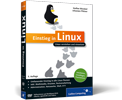9.7 Notizen verwalten mit Tomboy
Wir haben jeden Tag viele Dinge zu tun. Ideen, die uns durch den Kopf gehen, und andere Dinge wollen aufgeschrieben werden, damit wir sie nicht vergessen. Dafür gibt es im richtigen Leben Klebezettel, mit denen wir unseren Schreibtisch pflastern können. Bei Ubuntu haben wir dafür Tomboy, das ich hier kurz vorstellen möchte.
Tomboy ist ein kleines und sehr mächtiges Programm, das nachträglich installiert werden muss und seinem Nutzer dann ermöglicht, Notizen und mehr zu verfassen.
Notizen vernetzen
Tomboy verwaltet Notizen ähnlich wie Wikis, wodurch man Notizen miteinander verlinken und ein Netz von inhaltlichen Verbindungen zwischen den eigenen Notizen erstellen kann. Tomboy führt ein Inhaltsverzeichnis aller erstellten Aufzeichnungen, ermöglicht die Suche in ihnen und prüft die Rechtschreibung. Inzwischen gibt es auch Erweiterungen für Tomboy. Einige dieser Erweiterungen bringt das Programm schon standardmäßig mit, beispielsweise den Ausdruck oder den Export der eigenen Notizen. Sie können Ihre Notizen sogar in Hinblick auf Schriftgrößen, Farben und mehr formatieren.
Abbildung 9.8 Die moderne Art, Notizen zu erstellen: »Tomboy«
Um auf Tomboy zuzugreifen, öffnen Sie das Programm über Anwendungen • Tomboy-Notizen. Die Software ist einfach zu benutzen und hilft Ihnen, Ihre Aufgaben und Ideen zu organisieren.
Versteckte Notizen
Sie finden die Tomboy-Notizen in Ihrem home-Verzeichnis. Der Ordner ist versteckt, so dass Sie ihn erst durch die Tastenkombination
 +
+  sichtbar machen müssen. Die Notizen sind in dem Ordner ./local/share/tomboy in einzelnen XML-Dateien gespeichert, die Sie nun bequem auf Ihr Sicherungsmedium
kopieren können.
sichtbar machen müssen. Die Notizen sind in dem Ordner ./local/share/tomboy in einzelnen XML-Dateien gespeichert, die Sie nun bequem auf Ihr Sicherungsmedium
kopieren können.
Abgleich mit Ubuntu One
Alternativ zu dieser Art des Backups können Sie auch Ubuntu One zur Sicherung Ihrer Notizen verwenden. Damit sind unter anderem Ihre Notizen auf allen verwendeten Rechnern auf dem gleichen Stand. Sie finden diese Option in den Einstellungen von Tomboy unter Abgleichen (siehe Abbildung 9.9). Wählen Sie Tomboy im Internet aus, und klicken Sie auf die Schaltfläche Mit Server verbinden. Sie müssen sich nun mit Hilfe des Firefox bei Ubuntu One anmelden. Vergessen Sie im Anschluss nicht das Speichern Ihrer Einstellungen. Sie können Ihre Notizen aber auch mit beliebigen Ordnern im Web oder auf der lokalen Festplatte synchronisieren. Für weitere Informationen zu diesem Canonical-Dienst sehen Sie in Abschnitt 4.6.1, »Ubuntu One«, nach. Tomboy gibt es inzwischen auch für Windows, so dass einer Migration nichts im Weg steht.
Abbildung 9.9 Mit neuen »Tomboy«-Versionen lassen sich Notizen synchronisieren.
|
Tipp 129: Gnote – Die Alternative zu Tomboy |
|
Bei dem ebenfalls zu installierenden Programm Gnote (Paketname: gnote) handelt es sich um eine schnelle Alternative zu Tomboy, um Notizen zu verwalten. Das Programm ist eine Portierung von Tomboy auf die Programmiersprache C++, kommt also ohne die Laufzeitumgebung Mono aus. Es kann mit Plug-ins erweitert werden und ist kompatibel zu Tomboy. |
Ihr Kommentar
Wie hat Ihnen das <openbook> gefallen? Wir freuen uns immer über Ihre freundlichen und kritischen Rückmeldungen.

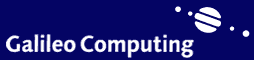


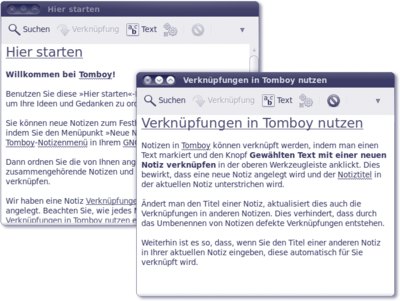
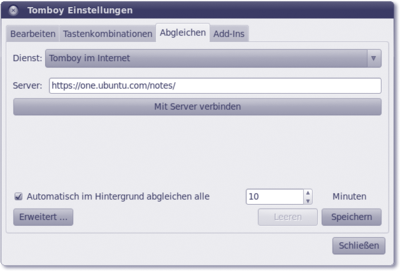
 Jetzt bestellen
Jetzt bestellen